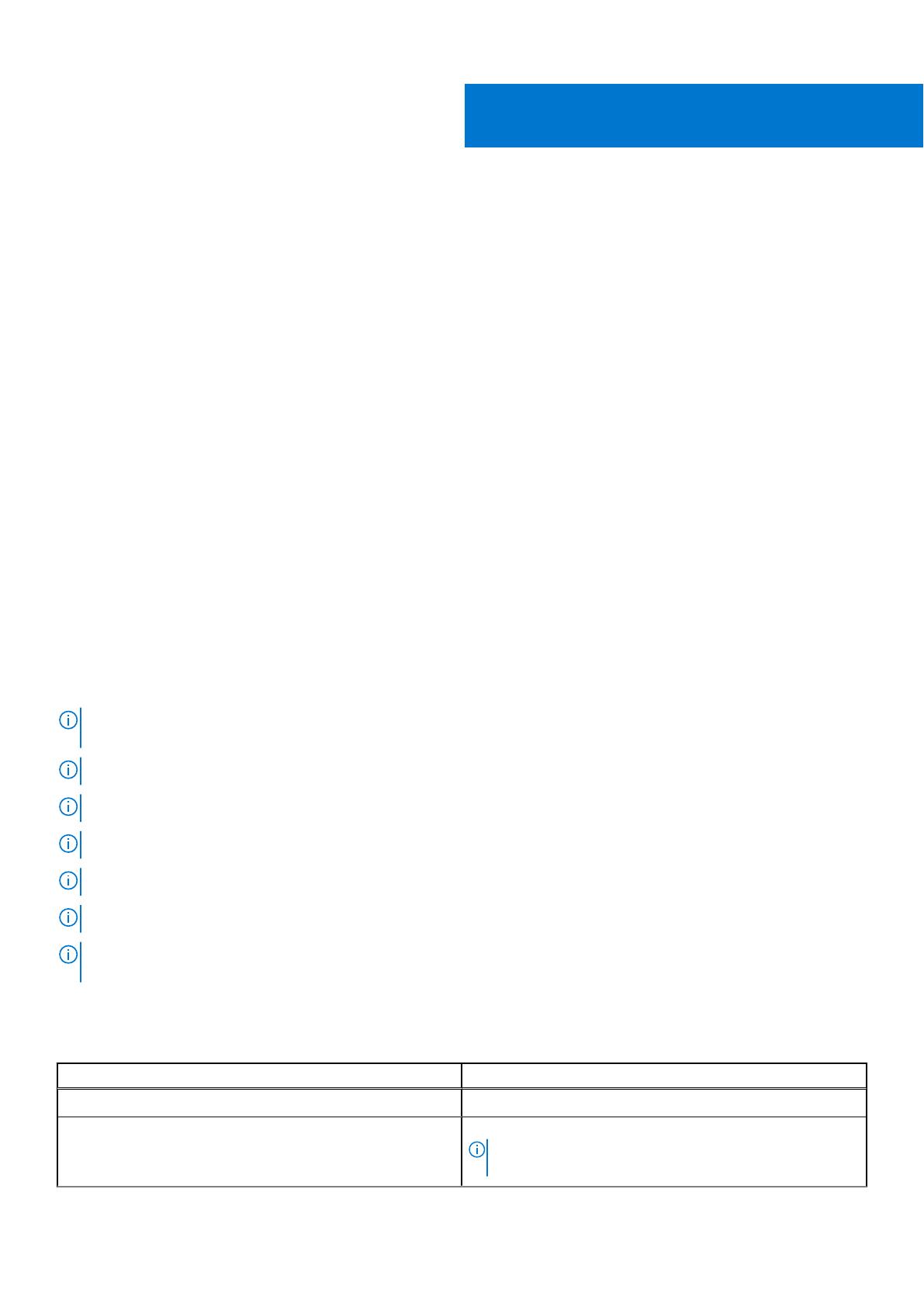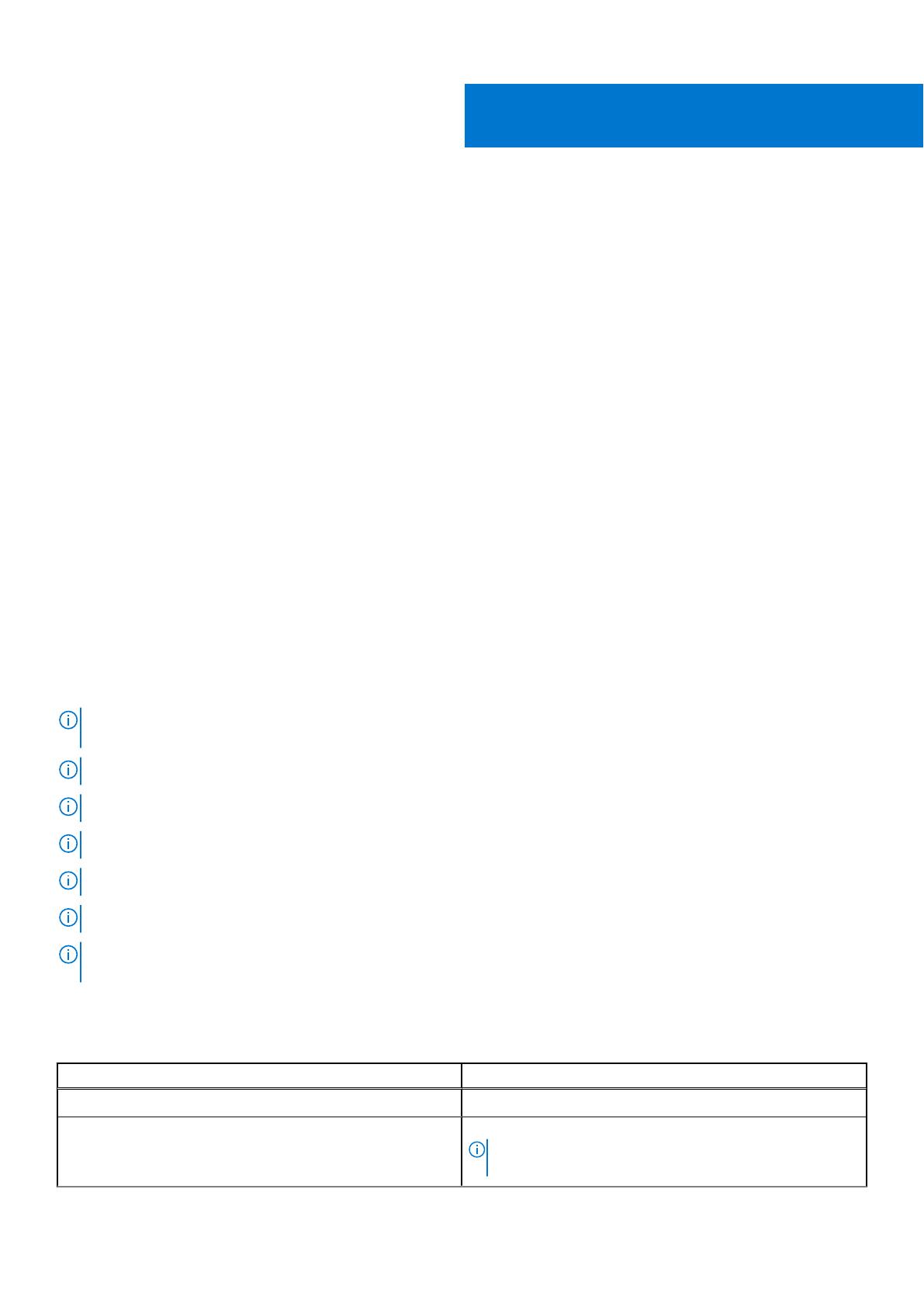
概要
このセクションでは、Secured Component Verification(SCV)の概要と、同アプリをシステムで実行するためのシステム要件につ
いて説明します。
トピック:
• Secured Component Verification
• システム要件
Secured Component Verification
Secured Component Verification(SCV)は、受け取った PowerEdge サーバーが工場で製造されたものと合致することをお客様が確
認できるようにする、サプライ チェーン保証サービスです。コンポーネントを検証するため、工場での組み立てプロセス中に一意
のシステム コンポーネント ID を含む証明書が生成されます。この証明書は Dell 工場で署名され、iDRAC9 に格納されて、後で SCV
アプリケーションによって使用されます。SCV アプリケーションは、SCV 証明書と照らし合わせることでシステム インベントリー
を検証します。
このアプリケーションは、SCV 証明書とのインベントリーの一致/不一致を詳述した検証レポートを生成します。また、iDRAC9 の
SCV 秘密キーの Proof of Possession とともに、証明書と Chain of Trust の検証も行います。現在の実装では直接発送のお客様に対応
していますが、VAR または部品交換は含まれません。
Secure Component Verification(SCV)アプリケーションでは、次の機能が実行されます。
● iDRAC に格納されている SCV 証明書を RACADM 経由でダウンロードして、SCV 証明書と発行者を確認する。
● SCV 証明書の、SCV 公開キーとペアになっている SCV 秘密キーを検証する。
● TPM EK 証明書のシリアル番号を含む、システムの現在のインベントリーを収集する。
● 現在のシステム インベントリーを、SCV 証明書のインベントリー(TPM EK シリアルを含む)と比較する。
● 証明書に記録されているコンポーネントが取り換えられているか見つからない場合、「不一致」として識別される。
メモ: SCV は仮想ネットワーク ポートも検証します。NPAR/NPAReP カードを搭載したシステムでは、SCV アプリケーションを
実行してから有効にします。
メモ: SCV アプリケーションを実行する前に、TPM が有効になっていることを確認してください。
メモ: SCV は、InfiniBand および Fibre Channel(FC)をサポートしていません。
メモ: システムにストレージ デバイスをマッピングする前に、SCV アプリケーションを実行する必要があります。
メモ: SCV アプリケーションを実行する前に、モジュラー型システムで FlexAddress を無効にする必要があります。
メモ: 内蔵および iDRAC USB ポートが無効になっている場合、SCV の検証は失敗します。
メモ: SCV の検証を実行する前に、システムから削除されたすべてのドライブが iDRAC またはその他の iDRAC インターフェイ
スに登録されていることを確認してください。そうしないと、SCV の出力で誤ったデータが報告されます。
システム要件
カテゴリ 要件
対応オペレーティングシステム WinPE 10.x および Red Hat Enterprise Linux 7.x
iDRAC ツールのバージョン iDRAC ツール 9.5.1 以降
メモ: iDRAC ツールでは、SCV は RACADM や IPMI ツールと
は別の独立したアプリケーションです。
1
4 概要